面霜是幹嘛的 你都學會瞭嗎
来源:74U閱讀網
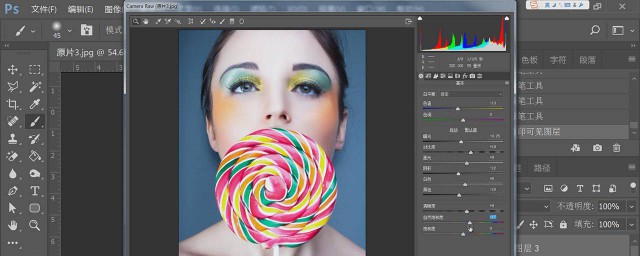
1、首先你需要安裝這個軟件,因為adobe系列的產品都需要一定的費用,不過有試用期,所以可以先下載著,永久使用的方法詳細可以參考小編的這篇
2、安裝好瞭之後直接打開,在此之前小編想說一下的就是PS是一種非常強大的處理位圖的圖片處理工具,像平常我們拍的照片,明星海報等都可以在PS中處理
3、因為零基礎所以頁面上的工具小編會仔細概括一下,由於篇幅的問題就不舉例示范瞭,或者大傢可以參照小編之前發的教程,基本都屬於比較簡單的教程,現在先打開
4、現在這裡面什麼都沒有,一開始學我們就不拖圖進去瞭,直接教大傢新建一個,點擊左上角的文件,有新建,快捷鍵ctrl+n,新建的右邊有對應顯示的快捷鍵,大傢可以順便記一下,然後設置參數,裡面有各種尺寸,大傢可以選擇照片,或者自定義自己想要的尺寸
5、長寬後面的單位我們一般設置為厘米,大傢可以看到每種格式後面的尺寸單位都不太一樣
6、然後我們先來瞭解左邊的工具欄,整個頁面面板基本都是活動的,可以單獨調出來,現在這個屬於基本面板,大傢可以根據自己的習慣自己設置好然後進行保存,這樣以後出來的就是那個頁面
7、如果大傢把頁面弄的像小編一樣亂怎麼辦呢,恢復基本頁面就可以瞭,在窗口中找到工作區,恢復基本頁面
8、現在來看看左邊的工具欄,第一個移動工具,大傢可以隨便移動圖層裡的東西,當然被鎖定的除外,像背景圖層後面帶小鎖的東西
9、然後是矩形選擇工具,裡面也有圓形選擇,這個是建立選區用的,比如我們隻需要其中的一部分的時候可以先選出來,然後復制,快捷鍵ctrl+j,這樣選出來的部分就與背景脫離瞭,把背景層前面的眼睛關上就可以看見瞭
10、套索工具,這是針對不規則的圖形,可以將自己想要的一部分圈出來,然後復制就好瞭
11、快速選擇工具可以根據周圍的顏色自動選擇范圍,通常適用於顏色反差較大的東西,裁減工具,這個直接在左上角輸入自己想要裁減的尺寸就可以瞭然後調整圖片位置,或者直接在原圖上進行移動邊框
12、滴管工具選取顏色,右上角有顏色調色板,把鼠標放上去就會出現滴管,污點修復工具,一般我們在攝影店看圖片處理人員在黑點上點擊就是這個,可以根據周圍的顏色對反差大的顏色進行修補
13、圖章防制工具,可以修復比較細致的東西,一般去水印用選區一點,按住alt鍵就選取瞭這一部分的圖案,放到其他的地方就可以瞭,歷史記錄畫筆,將畫筆放在之前不想動的動作上使用不會消除之前的效果
14、橡皮擦就不多說瞭,漸變大傢直接拉就好瞭,類型在左上角,也可以自己制作變換顏色,點擊左上角的漸變條就可以調整瞭
来源:74U閱讀網
来源:74U閱讀網
来源:74U閱讀網
来源:74U閱讀網
来源:74U閱讀網
来源:74U閱讀網
来源:74U閱讀網
来源:74U閱讀網
来源:74U閱讀網
来源:74U閱讀網
来源:74U閱讀網
来源:74U閱讀網
来源:74U閱讀網
来源:74U閱讀網
来源:74U閱讀網